U okviru modula Regioni potrebno je kreirati sve regione koji se mogu koristiti u okviru sajta. Ovaj modul služi za validaciju unetih regiona kako ne bi dolazilo do toga da korisnici mogu da unesu naziv nepostojećeg regiona i omogućava direktnu validaciju nekog regiona.
U okviru ovog dela uputstva je opisano:
- Kako se pristupa modulu i iz čega se sastoji
- Kreiranje novog regiona
- Ažuriranje unetog regiona
- Brisanje regiona
- Aktiviranje regiona
Kako se pristupa modulu i iz čega se sastoji
Da bi korisnik mogao da pristupi modulu Regioni potrebno je da u okviru glavne navigacije izabere opciju Lokalizacija i u okviru nje stavku Regioni kao što je prikazano na Slici:
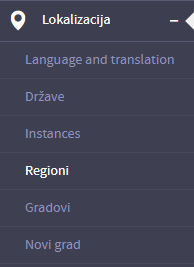
Kada se iz glavnog menija odabere opcija Regioni, korisniku se prikaže modul za pregled i pretragu kreiranih regiona kao što je prikazano na sledećoj Slici:

- U gornjem desnom uglu nalaze se prečice:
- Novi region - omogućava brzi pristup kreiranju novog regiona
- Države - omogućava brzi pristup svim kreiranim državama
- Region - omogućava brzi pristup pregledu svih regiona
- Gradovi - omogućava brzi pristup pregledu svih gradova
- Streets - omogućava brzi pristup pregledu svih ulica
- Filteri - omogućavaju pretragu regiona po kriterijumima koje korisnik izabere. Više o filterima možete pročitati u poglavlju Korišćenje filtera.
- Tabela za pregled i prikaz svih regiona koji su trenutno kreirani.
U okviru tabele za prikaz regiona nalaze se informacije:
- ID - Jedinstveno identifikuje određeni region.
- Slika - U okviru ovog polja prikazuje se slika regiona ukoliko je postavljena.
- Naziv - Sadrži naziv regiona.
- Država - U okviru ovog polja prikazuje se kojoj državi pripada kreirani region.
Kreiranje novog regiona
Korak 1: Da bi korisnik mogao da pristupi modulu Regioni potrebno je da u okviru glavne navigacije izabere opciju Lokalizacija i u okviru nje stavku Regioni kao što je prikazano na Slici:
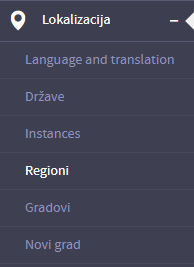
Korak 2: Korisnik može da kreira novi region na dva načina:
-
Klikom na dugme
 u gornjem desnom uglu
u gornjem desnom uglu -
Klikom na dugme

 u okviru dela za prikaz liste svih kreiranih regiona
u okviru dela za prikaz liste svih kreiranih regiona
Korak 3: Odabirom bilo kog od načina za kreiranje novog regiona otvara se prozor u okviru kojeg je mogu menjati vrednosti željenih polja. Na slici je prikazan modal koji je potrebno popuniti kako bi se kreirao novi region.
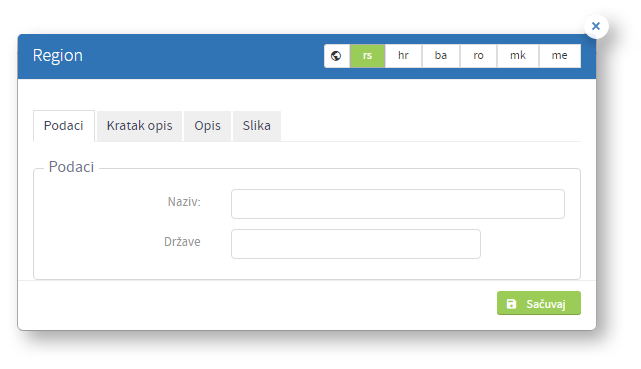
Polja koja je potrebno popuniti su objašnjena u tekstu ispod:
Tab Podaci - u okviru ovog taba nalaze se podaci o samom regionu koji korisnik kreira.
- Naziv - Polje koje se odnosi na naziv regiona. Ovo polje je obavezno.
- Države - Polje koje se odnosi na državu u okviru koje se nalazi region
Tab Kratak opis - U okviru ovog polja moguće je uneti kratak opis regiona. Polje nije obavezno. Da bi korisnik popunio ovo polje potrebno je da izvrši formatiranje teksta. ( Načini upravljanja tekstualnim sadržajem detaljno je opisano u poglavlju Upravljanje tekstualnim sadržajem ).
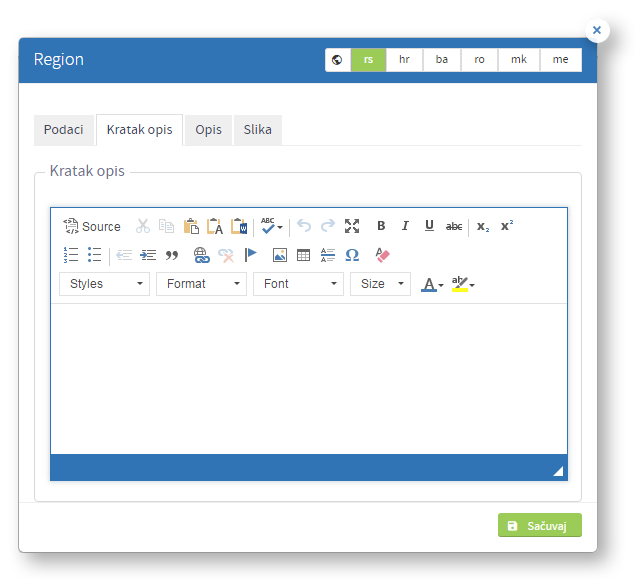
Tab Opis - U okviru ovog polja moguće je uneti opis regiona. Polje nije obavezno. Da bi korisnik popunio ovo polje potrebno je da izvrši formatiranje teksta. ( Načini upravljanja tekstualnim sadržajem detaljno je opisano u poglavlju Upravljanje tekstualnim sadržajem ).
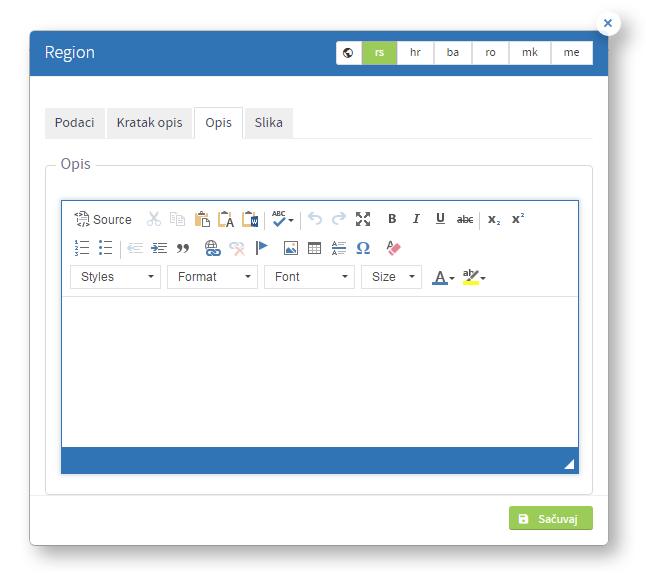
Tab Slika - u okviru ovog taba je moguće ubaciti sliku regiona ukoliko želi korisnik da je ima. Ovaj tab nije obavezan. Način dodavanja slika detaljno je objašnjeno u poglavlju Postavljanje slika.
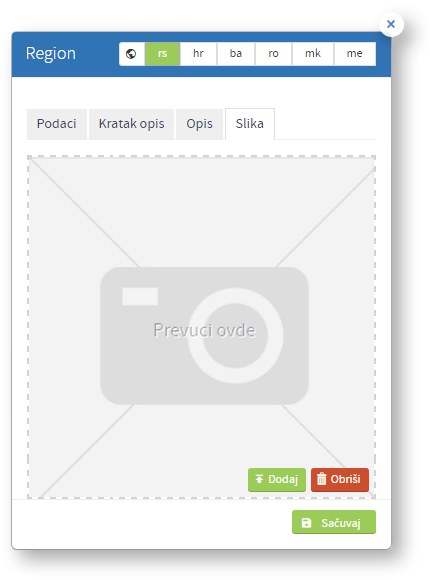
Korak 4: Popunjavanjem ovih polja i klikom na dugme Sačuvaj, region će moći da se koristi.
Ažuriranje unetog regiona
Korak 1: Da bi korisnik mogao da pristupi modulu Regioni potrebno je da u okviru glavne navigacije izabere opciju Lokalizacija i u okviru nje stavku Regioni kao što je prikazano na Slici:
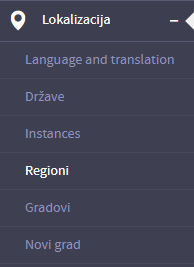
Korak 2: Nakon prethodno kreiranih regiona (koraci kreiranja novih regiona detaljno su opisani u poglavlju Kreiranje novog regiona) klikom na ikonicu 
 može se pristupiti ažuriranju regiona. Na Slici je, radi lakšeg snalaženja, predstavljeno gde se nalazi ikonica na koju je potrebno kliknuti kako bi nam otvorila mogućnost ažuriranja regiona:
može se pristupiti ažuriranju regiona. Na Slici je, radi lakšeg snalaženja, predstavljeno gde se nalazi ikonica na koju je potrebno kliknuti kako bi nam otvorila mogućnost ažuriranja regiona:

Korak 3: Klikom na ikonicu  otvara se prozor u okviru koje možemo menjati vrednosti željenih polja. Polja koja možemo menjati su ista kao i polja koja možemo popuniti pri kreiranju regiona.
otvara se prozor u okviru koje možemo menjati vrednosti željenih polja. Polja koja možemo menjati su ista kao i polja koja možemo popuniti pri kreiranju regiona.
Korak 4: Nakon urađenih izmena klikom na dugme Sačuvaj, regiona će biti uspešno ažuriran.
Brisanje regiona
Korak 1: Da bi korisnik mogao da pristupi modulu Regioni potrebno je da u okviru glavne navigacije izabere opciju Lokalizacija i u okviru nje stavku Regioni kao što je prikazano na Slici:
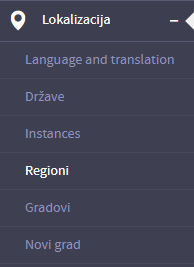
Korak 2: Nakon prethodno kreiranih regiona (koraci kreiranja novog regiona detaljno su opisani u poglavlju Kreiranje novog regiona) klikom na ikonicu 
 može se pristupiti brisanju regiona. Na Slici je, radi lakšeg snalaženja, predstavljeno gde se nalazi ikonica na koju je potrebno kliknuti kako bi se otvorila mogućnost brisanja regiona:
može se pristupiti brisanju regiona. Na Slici je, radi lakšeg snalaženja, predstavljeno gde se nalazi ikonica na koju je potrebno kliknuti kako bi se otvorila mogućnost brisanja regiona:

Korak 3: Nakon klika na ikonicu otvara se modal za potvrdu brisanja regiona prikazan na Slici:

Korak 4: Klikom na dugme Cancel, poništava se pokušaj brisanja regiona. Klikom na dugme OK, region je upešno obrisan.
Obrisan region se u svakom trenutku može vratiti iz korpe tako što se u okviru filtera odabere status Obrisano kao što je prikazano na slici:

Nakon odabira filtera Obrisano izlistaće se sve obrisan region. Klikom na ikonicu prikazanu na slici, region neće više biti obrisan:

Aktiviranje regiona
Korak 1: Da bi korisnik mogao da pristupi modulu Regioni potrebno je da u okviru glavne navigacije izabere opciju Lokalizacija i u okviru nje stavku Regioni kao što je prikazano na Slici:
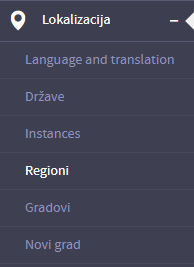
Korak 2: Nakon prethodno kreiranih regiona (koraci kreiranja novog regiona detaljno su opisani u poglavlju Kreiranje novog regiona) potrebno je kliknuti na ikonicu  ili
ili  može se pristupiti aktiviranju/deaktiviranju regiona. Na Slici je, radi lakšeg snalaženja, predstavljeno gde se nalazi ikonica na koju je potrebno kliknuti kako bi se otvorila mogućnost deaktivacije/aktivacije regiona:
može se pristupiti aktiviranju/deaktiviranju regiona. Na Slici je, radi lakšeg snalaženja, predstavljeno gde se nalazi ikonica na koju je potrebno kliknuti kako bi se otvorila mogućnost deaktivacije/aktivacije regiona:

Korak 3: Ukoliko je region aktivan a potrebno ga je deaktivirati, potrebno je da klikne na  i on će postati
i on će postati  što znači da region više nije aktivan. Na isti način ukoliko je region deaktiviran a potrebno ga je aktivirati, potrebno je da se klikne na
što znači da region više nije aktivan. Na isti način ukoliko je region deaktiviran a potrebno ga je aktivirati, potrebno je da se klikne na i on će postati
 ,što znači da je region aktivan. Pri izvršenju ovog koraka, nakon klika na ikonicu, otvara se prozor za dijalog prikazan na Slici:
,što znači da je region aktivan. Pri izvršenju ovog koraka, nakon klika na ikonicu, otvara se prozor za dijalog prikazan na Slici:
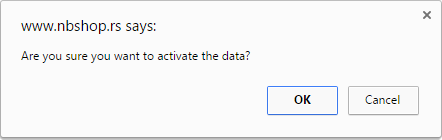
Korak 4: Klikom na dugme OK, region će biti deaktiviran. Klikom na dugme Cancel, poništava se pokušaj deaktiviranja regiona.






.png)
.png)
.png)
.png)



.png)

.png)
.png)

